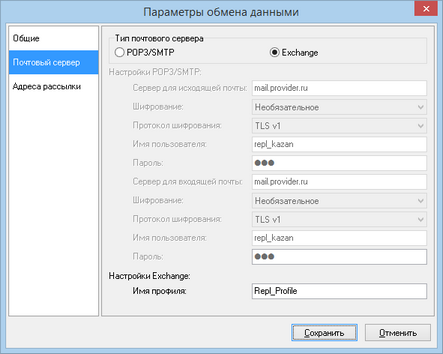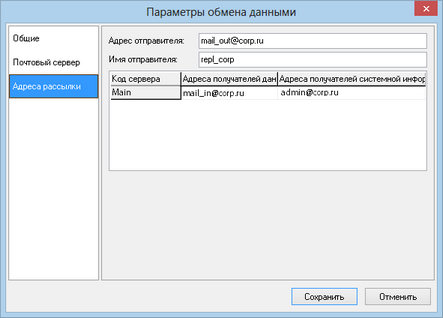| 1. | Если происходит настройка на главном сервере, то: |
| • | при использовании автоматического режима обмена данными откройте компоненту Агент репликации; |
| • | при использовании ручного режима обмена данными откройте компоненту Обмен данными со вторичным сервером. |
Если происходит настройка на вторичном сервере, то:
| • | при использовании автоматического режима обмена данными откройте компоненту Агент репликации; |
| • | при использовании ручного режима обмена данными откройте компоненту Обмен данными с главным сервером. |
| 2. | Нажмите на кнопку Параметры. Откроется окно «Параметры обмена данными». |
| 3. | Выберите способ транспортировки Почта и нажмите на кнопку Подробнее. Откроется «Параметры обмена данными»: |

| 4. | На закладке «Общие» укажите необходимые параметры. Особенности заполнения полей: |
| • | Использовать удаленный вход. Признак необходимости установки удаленного доступа к почтовому серверу. Если флажок установлен, то задаются параметры телефонного соединения для доступа к почтовому серверу; |
| • | Не прерывать соединение при обмене данными. Если флажок установлен, то обмен данными будет производиться в рамках одного удаленного соединения. Если флажок не установлен, то удаленное соединение будет устанавливаться каждый раз по мере необходимости. Установка удаленного соединения занимает определенное время, и во время установленного удаленного соединения телефонная линия будет занята; |
| • | в группе «Параметры повторного звонка» задаются параметры периодичности попыток установления удаленного соединения, если соединение не удалось установить с первого раза: |
| • | Число повторений набора номера. Количество попыток установления удаленного соединения. Если значение не указано, то повторные попытки установления соединения не будут предприниматься; |
| • | Интервал между повторениями. Интервал времени, через который будут осуществляться попытки установления удаленного соединения. |
| 5. | Перейдите на закладку «Почтовый сервер»: |

| 6. | Укажите необходимые параметры: |
| • | Тип почтового сервера. Тип сервера, через который будет происходить обмен данными. Возможные значения: |
| • | POP3/SMTP. Необходимо задать группу параметров «Настройки POP3/SMTP»: |
Сервер для исходящей почты, Сервер для входящей почты. SMTP- и POP3-серверы соответственно. Сервер может задаваться в виде IP-адреса или в виде имени компьютера. Также можно указать порт для соединения.
Имя пользователя, Пароль. Пользователь и его пароль для SMTP-сервера и пользователь и пароль для POP3-сервера соответственно.
Шифрование. Режим поддержки шифрования. Возможные значения:
| • | Отключено – поддержка TLS/SSL не требуется; |
| • | Неявное – поддержка TLS/SSL на уровне соединения; |
| • | Требуется – поддержка TLS/SSL на уровне передачи данных; |
| • | Явное – поддержка TLS/SSL на уровне передачи данных, если она возможна. |
По умолчанию Явное.
Протокол шифрования. Версия протокола шифрования. Возможные значения:
| • | TLS v1 – TLS версии 1.0; |
| • | TLS v1.1 – TLS версии 1.1; |
| • | TLS v1.2 – TLS версии 1.2; |
| • | SSL v2 – не рекомендуется использовать. Оставлен для совместимости; |
| • | SSL v2.3 – не рекомендуется использовать. Оставлен для совместимости; |
| • | SSL v3 – не рекомендуется использовать. Оставлен для совместимости. |
Значение по умолчанию TLS v1.
Подробнее см. в описании объектной модели, в главе «Объекты IS-Builder», раздел «Метод Logon – выполнить вход на сервер».
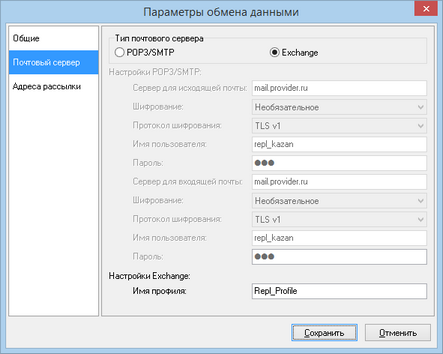
| • | Exchange. Необходимо задать параметр «Настройки Exchange»: |
Имя профиля. Имя профиля, созданного при настройке MS Exchange. Подробнее см. раздел «Электронная почта».
| 7. | Перейдите на закладку «Адреса рассылки»: |
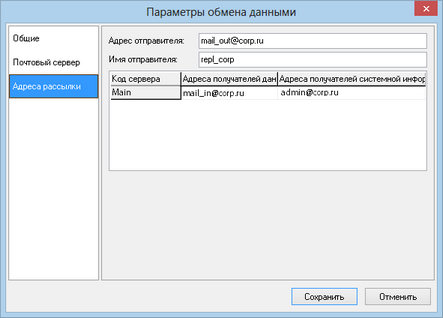
| 8. | Укажите необходимые параметры: |
| • | Адрес отправителя, Имя отправителя. Имя пользователя, от которого будет отправляться письмо с данными репликации; |
| • | Адреса получателей данных. Перечень электронных адресов получателей пакета репликации через «;»; |
| • | Адреса получателей системной информации. Перечень электронных адресов получателей системной информации через «;». Если нет необходимости в получении системной информации, то поле заполнять не нужно. Системная информация включает в себя информацию о состоянии сеанса репликации и протокол его проведения. |
| 9. | Нажмите на кнопку Сохранить. |
В результате будут заданы параметры для обмена данными в процессе репликации с использованием электронной почты.